研究内容大概如下:
- 以用户视角进入三围世界
- 控制三围可视空间
- 裁剪
- 处理物体的前后关系
- 绘制三围的立方体
上面会讲到如何使用模型矩阵、视图矩阵、以及该投影矩阵的使用,并且最后会绘制一个三维的立方体;
1、立方体由三角形构成
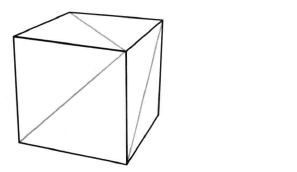
如图所示,三维物体都是由三角面构成的,因此逐个的去绘制三角形就能绘制出三维物体。但是三维跟二维有一个显著的区别,绘制二维只需要考虑x,y轴,而绘制三维物体的时候,需要考虑物体的 深度信息,还需要定义三维世界的观察者,在什么地方,朝哪里看,视野有多宽,能够看多远;
2、视点和视线
三维物体具有深度,深度也就是z轴,因此需要考虑一下观察者的两点问题:
- 观察方向,即观察者自己再什么位置,在看场景的那一部分?
- 可视距离,即观察者能够看多远?
视点:观察者所处的位置
视线:从视点出发沿观察方向的射线
在webgl系统中,默认情况下视点处于(0,0,0)原点,视线时z轴负半轴;
3、视点、观察目标点和上方向
为了确保观察者的状态也就是相机的属性,需要确定两项信息
- 视点:观察者所在的三维空间的位置,视线的起点
- 观察目标点:被观察目标所在的点
- 上方向:最终绘制在屏幕上的影像中的向上的方向
如图所示以上三个条件确定一个观察者(相机)
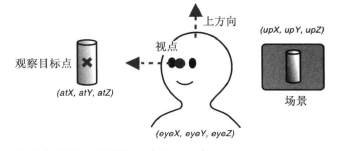
在webgl中可以通过三个矢量,创建一个视图矩阵,然后将矩阵传给顶点着色器,矩阵表示观察者的视点,观察目标点,上方向等信息
- 视图矩阵:影响显示在屏幕上的视图
通过《webgl编程指南》这本书提供的矩阵方法库,可以设置视图矩阵
Matrix4.setLookAt(eyeX,eyeY,eyeZ,atX,atY,atZ,upX,upY,upZ)
// 视点:(eyeX,eyeY,eyeZ)
// 观察点:(atX,atY,atZ)
// 上方向:(upX,upY,upZ)
// 示例
var viewMatrix = new Matrix4();
viewMatrix.setLookAt(0, 0, 0, 0, 0, -1, 0, 1, 0);
// 视点矢量:vec3(0, 0, 0) 视点为原点 webgl 默认
// 观察点矢量:vec3(0, 0, -1) 即z轴负方向
// 上方向矢量:vec3(0, 1, 0) 以y轴为上方向
1、设置视图矩阵
顶点着色器
attribute vec4 a_Position;
attribute vec4 a_Color;
uniform mat4 u_ViewMatrix;
varying vec4 v_Color;
void main(){
gl_Position = u_ViewMatrix * a_Position;
v_Color = a_Color;
}
片元着色器仅仅是接收varying变量,此处不再写出;
在javaScript将视图矩阵传递给顶点着色器
// 获取u_ViewMatrix变量的存储地址
var u_ViewMatrix = gl.getUniformLocation(gl.program,'u_ViewMatrix');
// 设置视点,视线,和上方向
var viewMatrix = new Matrix4();
viewMatrix.setLookAt(0.20, 0.25, 0.25, 0, 0, 0, 0, 1, 0);
// 将视图矩阵传给u_Matrix变量
gl.uniformMatrix4fv(u_ViewMatrix, false, viewMatrix.elements);
示例:设置观察者状态
设置了观察者的状态,可以调整看物体的角度以及远近距离,但是如果我们不通过调正观察者的状态,而对三维对象进行平移、旋转等变换,也是可以视线上面的行为,因为两者是相对的;
改变观察者的状态与对整个世界进行平移和旋转变换本质上是一样的,都可以使用矩阵来描述
4、指定视点观察旋转后的三角形
矩阵乘以顶点坐标,得到的结果是顶点经过旋转变换之后的新坐标,也就是说用旋转矩阵乘以顶点坐标,就可以得到旋转后的顶点坐标;
<旋转后的顶点坐标> = <旋转矩阵>*原始矩阵
因此可以可以得到以下组合
<从视点看上去的旋转后的顶点坐标> = <视图矩阵>*<旋转矩阵>*<原始顶点坐标>
除了旋转矩阵,还可以使用 平移、缩放等基本变换或他们的组合此时的矩阵被称为 模型矩阵
所以可以写成这样
<视图矩阵>*<模型矩阵>*<原始顶点坐标>
着色器程序可以这样写
attribute vec4 a_Position;
attribute vec4 a_Color;
uniform mat4 u_ViewMatrix; // 视图矩阵
uniform mat4 u_ModeMatrix; // 模型矩阵
varying vec4 v_Color;
void main(){
gl_Position = u_ViewMatrix * u_ModelMatrix * a_Position;
v_Color = a_Color;
}
其实视图和模型矩阵可以写到一起,简称模型视图矩阵
<模型视图矩阵> = <视图矩阵>*<模型矩阵>
<模型视图矩阵> * <顶点坐标>
着色器代码如下
...
uniform mat4 u_ModelViewMatrix;
void mina(){
gl_Position = u_ModelVIewMatrix * a_Position;
...
}
两个矩阵相乘
var modelViewMatrix = viewMatrix.multipy(modelMatrix);//两个矩阵相乘
显示效果和之前一样
示例:<模型视图矩阵>
5、可视范围
虽然我们可以将三维物体放到三维空间中的任何地方,但只有当它在可视范围内时webgl才会绘制它,不绘制可视范围外的对象,是基本的降低程序开销的手段,因为绘制可视范围外的东西是没有意义的,即使绘制出来也不会在屏幕上显示;
除了水平和垂直范围的限制,webgl还限制观察者的 可视深度,就是能看多远,包括水平视角、垂直视角;
1、可视空间
可视空间:水平视角、垂直视角和可视深度定义了可视空间
可视空间由两种:
- 长方体可视空间,盒装空间,由 正射投影产生;
- 四棱锥/金字塔可视空间,由 透视投影产生;
透视投影下产生的三维场景看上去更有深度感觉,我们平时观察的真世界用的也是透视投影;
而正射投影与物体的远近无关,在机械建模以及建筑类等技术中应用广泛;
1、盒装空间(正射投影)
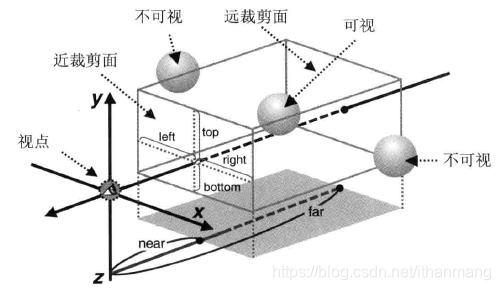
盒装可视空间,由前后两个矩形表面来确定,分别称为 近裁剪面和 远裁剪面
在 <canvas>上显示的就是可视空间中物体在近裁剪面上的投影;
通过《webgl编程指南》这本书作者视线工具类,cuon-matrix.js提供的Matrix4.setOrtho()可以用来设置投影矩阵,定义盒装可视空间
Matrix4.prototype.setOrtho = function (left, right, bottom, top, near, far){
// ...
}
// left, right -- 指定远近裁剪面的左边界和有边界
// bottom,top -- 指定远近裁剪面的上边界和下边界
// near,top -- 指定近裁剪面和远裁剪面的位置,即可视空间的近远边界
这个矩阵被叫做 正射投影矩阵
加入正射投影矩阵示例如下:
顶点着色器部分
...
uniform mat4 u_ProjMatrix;
..
void main(){
gl_Position = u_ProjMatrix * a_Position;
}
然后通过js代码设置正射投影的参数
var projMatrix = new Matrix4();
projMatrix.setOrtho(-1, 1, 01, 1, 0, 100);
示例:<可视区域>
通过键盘左右键可以调整视角
2、可视空间(透视投影)
在正射投影的可视空间中,不管三角形与视点的距离是近是远,它由多么大就会画出来多么大,但是场景没有深度感,因此想要模拟显示的观察效果就需要使用 透视投影,来定义可视空间;
定义透视投影可视空间
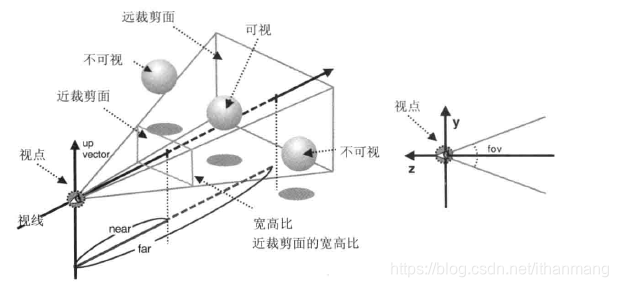
透视投影可视空间也有视点、视线、近裁剪面和远裁剪面,同样也使用投影矩阵来表示;
Matrix4.prototype.setPerspective = function (fov, aspect, near, far){
//...
}
// fov -- 指定垂直视角,即可视空间顶面和地面间的夹角,必须大于0
// aspect -- 指定近裁剪面的宽高比(宽度/高度)
// near,far -- 指定近裁剪面和远裁剪面的位置,即可视空间的近边界和远边界(near和far都必须大于0)
这个矩阵叫做 透视投影矩阵
示例程序如下:
...
uniform mat4 u_ViewMatrix;
uniform mat4 u_ProjMatrix;
...
void main(){
gl_Position = u_ProjMatrix * u_ViewMatrix * a_Position;
...
}
js代码如下
...
var viewMatrix = new Matrix4();// 视图矩阵
var projMatrix = new Matrix4();// 投影矩阵
// 计算视图矩阵和投影矩阵
viewMatrix.setLookAt(0, 0, 5, 0, 0, -100, 0, 1, 0);// 设置视点,目标点和上方向
projMatrix.setPrespective(30, canvas.width/canvas.height, 1, 100);
2、模型、视图和投影矩阵
通过以下式子可以得出
<投影矩阵> * <视图矩阵> * <模型矩阵> * <顶点坐标>
如果投影矩阵和模型矩阵都是单位阵那么由上面式子可得
<模型视图投影矩阵> * <顶点坐标>
上面三个矩阵变成一个矩阵即 模型视图投影矩阵
因此示例如下:
顶点着色器部分
...
uniform mat4 u_MvpMatrix;
...
void main(){
gl_Position = u_MvpMatrix * a_Position;
...
}
js代码部分
var modelMatrix = new Matrix4(); // 模型矩阵
var viewMatrix = new Matrix4(); // 视图矩阵
var projMatrix = new Matrix4(); // 投影矩阵
var mvpMatrix = new Matrix4(); // 模型视图投影矩阵
...
// 计算模型视图投影矩阵
mvpMatrix.set(projMatrix).multipy(viewMatrix).multipy(modelMatrix);
// 然后将模型视图投影矩阵传递给着色器即可
带有set前缀的方法,就使得矩阵相乘的结果又写入到 mvpMatrix中;
6、对象前后关系
真实世界中,如果两个盒子一前一后放到桌子上,前面的盒子会挡住后面的盒子,之前绘制三角形的示例貌似webgl可以处理遮挡关系,其实webgl为了加速绘制操作,是按照顶点在缓冲区的顺序来处理他们的,之前的示例的顶点是故意定义成那样的;
webgl在默认情况下,会按照缓冲区中的顺序去绘制图形,而且后绘制的图形覆盖先绘制的图形;
如果场景中的对象不发生运动,观察者的状态也是唯一的,那么这种做法没有问题,但是如果视点移动,从不同角度看物体的画,那么就不能不事先决定对象出现的顺序;
1、隐藏面消除
因此webgl提供了 隐藏面消除的功能,这个特性会帮助我们为您消除那些被遮挡的隐藏面,因此我们可以放心的绘制场景而不必担心物体在缓冲区的顺序,这个功能已经被内嵌在 webgl中了,只需要开启就行;
1、开启隐藏面
遵循以下两步
-
开启隐藏面消除功能
gl.enable(gl.DEPTH_TEST) -
在绘制之前,清除深度缓冲区
gl.clear(gl.DEPTH_BUFFER_BIT)
gl.enable(cap)方法的使用
可以去查看MDN接口文档介绍 https://developer.mozilla.org/zh-CN/docs/Web/API/WebGLRenderingContext/enable
方法作用是:让webgl开启某种特性,具体参数如下
| 参数 | 介绍 |
|---|---|
gl.BLEND | 激活片元的颜色融合计算,参见WebGLRenderingContext.blendFunc() |
gl.CULL_FACE | 激活多边形正反面剔除,参见WebGLRenderingContext.cullFace() |
gl.DEPTH_TEST | 激活深度检测,需要更新深度缓冲区,参见WebGLRenderingContext.depthFunc() |
gl.DITHER | 激活在写入颜色缓冲区之前,抖动颜色成分 |
gl.POLYGON_OFFSET_FILL | 激活添加多边形片段的深度偏移值,参见WebGLRendering.polygonOffset() |
gl.SAMPLE_ALPHA_TO_COVERAGE | 激活通过alpha值决定的临时覆盖之计算(抗锯齿) |
gl.SAMP_COVERAGE | 激活使用临时覆盖值,位和运算片段的覆盖值,参见WebGLRenderingContext.sampleCoverage() |
gl.SCISSON_TEST | 激活裁剪检测,即丢弃剪裁矩形范围外的片段,参见WebGLRenderingContext.scisson() |
gl.STENCIL_TEST | 激活模板测试并且更新模板缓冲区,参见WebGLRenderingContext.stenciFunc() |
使用之前可以进行检测该参数是否已经开启,使用以下方法
WebGLRenderingContext.isEnabled()
gl.enable(gl.DITHER);//开启
gl.isEnabled(gl.DITHER);// true 该属性已经开启
2、清空深度缓冲区
深度缓冲区是一个隐藏对象,其作用就是帮助webgl进行隐藏面消除
webgl在颜色缓冲区中,绘制几何图形,绘制完成之后将颜色缓冲区显示到canvas上,要将隐藏面消除就必须知道几何图形的深度信息,而深度缓冲区就是用来存储深度信息的,由于深度方向通常是z轴方向,所以有时候也曾为z缓冲区;
在绘制每一帧之前,都必须清除深度缓冲区,以消除绘制上一帧时在其中留下的痕迹;
gl.clear(gl.DEPTH_BUFFER_BIT)
当然还需要清除颜色缓冲区,因此可以这样写
gl.clear(gl.COLOR_BUFFER_BIT | gl.DEPTH_BUFFER_BIT);
// 类似的同时清除两个缓冲区都可以使用按位或符号
示例程序如下
// 开启隐藏面消除,也就是深度检测
gl.enable(gl.DEPTH_TEST);
// 清空颜色和深度缓冲区
gl.clear(gl.COLOR_BUFFER_BIT | gl.DEPTH_BUFFER_BIT);
示例:<深度检测消除隐藏面>
在任何三维场景中,都应该开启隐藏面消除,并在适当的时候清空深度缓冲区,通常是在绘制每一帧之前;
2、深度冲突
消除隐藏面时webgl的一项复杂而又强大的特性,然而当两个几何体的表面极为接近时,就会出现新的问题,使得表面看上去斑斑驳驳的,如下图所示,这种现象称为 深度冲突
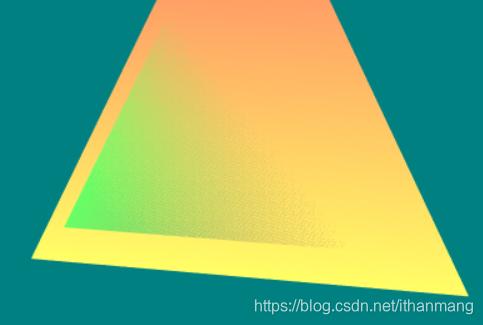
之所以会产生深度冲突,是因为两个表面极为接近,深度缓冲区有限的精度已经不能区分,哪个在前哪个在后,严格的来说在创建三维模型的时候是可以避免深度冲突,但是在运动着的物体,是很难避免的;
webgl提供一种被称为 多边形偏移的机制来解决这个问题,该机制会自动在z值上加一个偏移量,偏移量的值,由物体表面相对于观察者视线的角度来确定;
1、启用多边形偏移
只需要两步
gl.enable(gl.POLYGON_OFFSET_FILL)启用多边形偏移gl.polygonOffset(1.0, 1.0)在绘制之前用来计算偏移量的参数
激活参数gl.POLYGON_OFFSET_FILL启用多边形偏移,然后通过设置偏移量参数;
gl.polygonOffset(factor,units)
指定加到每个顶点绘制z值上的偏移量,偏移量按照公式m * factor + r * units计算,其中m表示顶点所在表面相对于观察者的视线的角度,而r表示硬件能够区分两个z值之差的最小值
启用多边形偏移消除深度冲突后的效果
示例:<多边形偏移消除深度冲突>
7、绘制立方体
立方体是三维模型,但它是由多个二维三角面组成的,下面就开始绘制有八个顶点组成的立方体,每个顶点定义颜色后,立方体表面的颜色会根据顶点颜色内插出来,形成一种光滑的渐变效果;
立方体的每一个面都有两个三角形组成,每个三角形有3个顶点,所以每个面都要用到6个顶点,立方体6个面,因此一共需要36个顶点;
但问题是立方体实际上只有八个顶点,而我们却定义了36个,这是因为每个顶点都会被多个三角形所共用;
webgl提供了一种通过顶点索引的方式,来解决顶点复用的问题,通过gl.drawELements()代替gl.drawArrays()进行绘制,就能够避免重复定义顶点;
1、顶点索引
之前都是使用gl.drawArrays()进行绘制,现在使用gl.drawElements()来进行绘制,这种绘制模式需要在gl.ELEMENT_ARRAY_BUFFER中,指定顶点索引值,gl.ARRAY_BUFFER和gl.ELEMENT_ARRAY_BUFFER两者最终要的区别就是,gl.ELEMENT_ARRAY_BUFFER管理着具有索引结构的三维模型数据;
gl.drawElements(mode,count,type,offset)
执行着色器,按照mode参数指定的方式,根据绑定到gl.ELEMENT_ARRAY_BUFFER的缓冲区只能的索引值绘制图形;
mode:指定绘制的方式count:指定绘制顶点的个数(整形数)offset:指定索引数组中开始绘制的位置,以字节为单位
因此,需要将顶点索引,写入到缓冲区,并绑定到gl.ELEMENT_ARRAY_BUFFER上;
此处把创建缓冲区对象的过程封装一个方法
// 初始化缓冲区对象
function initArrayBuffer(gl, data, num, type, attribute) {
// 创建缓冲区
var buffer = gl.createBuffer();
if (!buffer) {
console.log('创建缓冲区失败!');
return false;
}
// 写入数据到缓冲区
gl.bindBuffer(gl.ARRAY_BUFFER, buffer);
gl.bufferData(gl.ARRAY_BUFFER, data, gl.STATIC_DRAW);
// 将缓冲区对象分配给属性变量
var a_attribute = gl.getAttribLocation(gl.program, attribute);
if (a_attribute < 0) {
console.log('获取变量存储地址失败' + attribute);
return false;
}
gl.vertexAttribPointer(a_attribute, num, type, false, 0, 0);
// 启用缓冲区属性变量
gl.enableVertexAttribArray(a_attribute);
return true;
}
然后首先定义顶点数组,再定义顶点索引数组
var indices = new Uint8Array([ // Indices of the vertices
0, 1, 2, 0, 2, 3, // front
4, 5, 6, 4, 6, 7, // right
8, 9, 10, 8, 10, 11, // up
12, 13, 14, 12, 14, 15, // left
16, 17, 18, 16, 18, 19, // down
20, 21, 22, 20, 22, 23 // back
]);
创建顶点索引缓冲区
var indexBuffer = gl.createBuffer();
if (!indexBuffer) return -1;
然后向顶点索引缓冲区中绑定数据
gl.bindBuffer(gl.ELEMENT_ARRAY_BUFFER, indexBuffer);
gl.bufferData(gl.ELEMENT_ARRAY_BUFFER, indices, gl.STATIC_DRAW);
示例效果如下:
打开示例后你会发现立方体在按照y做自转运动,这是因为我们在代码中循环渲染,来改变它自身的旋转角度,重要代码如下:
// 循环渲染 旋转立方体
function animate() {
requestAnimationFrame(animate);
mvpMatrix.rotate(-1, 0, 1, 0);// 绕y轴进行顺时针旋转,每次旋转-1度(角度制)
gl.uniformMatrix4fv(u_MvpMatrix, false, mvpMatrix.elements);
// 每一帧都需要清空颜色和深度缓冲区
gl.clear(gl.COLOR_BUFFER_BIT | gl.DEPTH_BUFFER_BIT);
gl.drawElements(gl.TRIANGLES, n, gl.UNSIGNED_BYTE, 0);
}
animate();
2、每个面指定颜色
最然已经证明了gl.drawElements()是高校的绘制三维图形的方式,但是我们无法通过将颜色定义在索引值上,颜色仍然是依赖于顶点的;
我们希望每个立方体的表面都是不同的单一颜色,而非渐变色效果,或者是纹理图像,因此需要把每个面的颜色或纹理信息写入三角形列表、索引和顶点数据中;
顶点着色器是逐顶点的计算,接收的是逐顶点的信息,因此如果想要指定表面的颜色,也需要将颜色定义为逐顶点的信息;
此时需要单独创建一个颜色缓冲区,用来放颜色值的信息;
var colors = new Float32Array([
......
]);
// 然后将颜色数据写入缓冲区
var color_num = initArrayBuffer(gl, color, 3, gl.FLOAT,'a_Color');
效果案例如下:
此时如果我们把所有的颜色值都变成1.0的话,立方体的每个面都是白色的;
<纯白色立方体>
此时显示的效果是看不到棱角分明的,但显示世界中白色的立方体是可以看到棱角分明的效果的,这是因为此时的立方体没有灯光信息的计算,所以都是白色的,下一章会讲解灯光在三维世界中的重要作用;




















 237
237











 被折叠的 条评论
为什么被折叠?
被折叠的 条评论
为什么被折叠?








